Como remover Discreet Searcher vírus de redirecionamento
Guia completo para excluir Discreet Searcher
Discreet Searcher é um aplicativo sequestrador de navegador, um tipo de aplicativo potencialmente indesejado que opera modificando as configurações dos navegadores da web para promover o endereço de um mecanismo de pesquisa falso. Este aplicativo foi projetado para promover um mecanismo de pesquisa ilegítimo chamado discretesearch.com. Além disso, os sequestradores de navegador podem espionar a sessão de navegação dos usuários e acredita-se que este aplicativo não seja uma exceção. Devido a técnicas enganosas de distribuição, as pessoas os baixam sem querer. Devido à sua capacidade de se infiltrar em sistemas sem o consentimento dos usuários, os sequestradores de navegador também são chamados de aplicativos potencialmente indesejados.
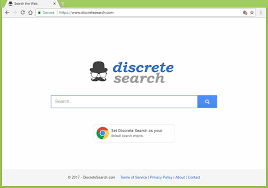
Eles normalmente visam navegadores com grande base de usuários. Após a instalação bem-sucedida, eles alteram a página inicial dos navegadores, novas páginas de guia e opções de mecanismo de pesquisa e atribuem endereços de mecanismos de pesquisa falsos a esses lugares. Nesse caso, todas essas opções são definidas para discretesearch.com. Esses aplicativos instalam vários objetos de ajuda do navegador ou são eles próprios capazes de reatribuir as configurações do navegador. Assim, as pessoas não podem restaurar as configurações do navegador para o padrão até que removam este vírus sequestrador e possivelmente todos os componentes associados de seu sistema.
Pesquisadores ilegítimos da web não são capazes de gerar seus próprios resultados de pesquisa e, portanto, tendem a causar o redirecionamento para vários pesquisadores da Web genuínos para exibir os resultados da pesquisa. Portanto, é inútil continuar usando-os como o mecanismo de busca padrão e continuar navegando na sessão usando-os. O maior perigo com essas ferramentas é que elas são projetadas para entregar anúncios suspeitos e inserir links com páginas de resultados de pesquisa que anunciam produtos, programas e serviços de terceiros, que não são confiáveis. O que está sendo pior, usar buscadores da web falsos (e continuar instalando o vírus sequestrador) significa permitir que seus desenvolvedores espionem os dados de navegação. Os desenvolvedores podem direcionar os dados incluem:
- endereços IP,
- Consultas de pesquisa,
- Páginas visualizadas,
- URLs visitados,
- ISPs,
- Geo-localizações e etc.
Os dados coletados podem ser compartilhados e / ou vendidos a terceiros / criminosos poderosos. Portanto, a presença do aplicativo de rastreamento de dados no sistema pode levar a sérios problemas de privacidade ou até mesmo roubo de identidade. Se você encontrar o redirecionamento para discretesearch.com, pensando que o aplicativo potencialmente indesejado já se infiltrou e está em execução, inicie imediatamente o processo de remoção – verifique nosso guia abaixo para obter ajuda. As instruções são fornecidas de maneira totalmente detalhada para que mesmo um iniciante possa realizar a remoção por conta própria. Outra maneira simples de realizar o processo de remoção é usar alguma ferramenta antivírus confiável e fazer uma verificação completa do sistema usando-a. O software encontrará e excluirá todos os aplicativos suspeitos em execução e sugerirá que você execute sua remoção.
Como o Discreet Searcher entrou no meu sistema?
Os PUAs costumam ser oferecidos como ofertas adicionais com configurações de download / instalação de software regular. Esses componentes indesejados geralmente são colocados em configurações personalizadas / avançadas e semelhantes. Os usuários geralmente apressam o download e pulam as etapas principais de instalação. No processo, eles deixam essas configurações desmarcadas e inalteradas e levam à sua instalação inadvertida. Outra forma de fornecer PAUs é por meio de anúncios intrusivos. Esses anúncios aparecem em várias páginas questionáveis. Eles causam infecção ao executar certos scripts maliciosos, ao serem clicados. Alguns PUAs também têm seus sites oficiais promocionais / de download.
Como evitar a instalação de PUAs?
A instalação de aplicativos potencialmente indesejados pode ser evitada por meio de duas etapas simples: nunca apressando o processo de download / instalação, selecionando configurações personalizadas / avançadas e analisando cada etapa, optando por todos os aplicativos anexados e recusando quaisquer ofertas para baixá-los / instalá-los. Em segundo lugar, ao não clicar em nenhum anúncio aparece em páginas obscuras. Esses anúncios parecem legítimos e inofensivos, mas muitas vezes redirecionam para várias páginas questionáveis, como jogos de azar, namoro adulto e pornografia. Aparecimento de qualquer pergunta suspeita de anúncios / redirecionamentos sobre alguns aplicativos potencialmente indesejados e extensões / plug-ins de navegador instalados e em execução – você deve investigar o sistema, neste caso, usando alguma ferramenta antivírus poderosa e tomar a ação imediata depois disso.
Oferta especial
Discreet Searcher pode ser uma infecção assustadora do computador que pode recuperar sua presença repetidamente, pois mantém seus arquivos ocultos nos computadores. Para conseguir uma remoção sem problemas desse malware, sugerimos que você tente um poderoso scanner antimalware Spyhunter para verificar se o programa pode ajudá-lo a se livrar desse vírus.
Certifique-se de ler o EULA, o Critério de Avaliação de Ameaças e a Política de Privacidade do SpyHunter. O scanner gratuito do Spyhunter baixou apenas as varreduras e detecta as ameaças presentes dos computadores e pode removê-las também uma vez, no entanto, é necessário que você espere pelas próximas 48 horas. Se você pretende remover instantaneamente os itens detectados, precisará comprar sua versão de licenças que ativará o software completamente.
Oferta Especial (Para Macintosh)
Se você é um usuário de Mac e o Discreet Searcher o afetou, pode fazer o baixer do scanner antimalware gratuito para Mac aqui para verificar se o programa funciona para você.
Detalhes sobre antimalware e guia do usuário
Clique aqui para Windows
Clique aqui para Mac
Nota importante: Este malware solicita que você ative as notificações do navegador da web. Portanto, antes de prosseguir com o processo de remoção manual, execute estas etapas.
Google Chrome (PC)
- Vá para o canto superior direito da tela e clique em três pontos para abrir o botão Menu
- Selecione “Configurações”. Role o mouse para baixo para escolher a opção “Avançado”
- Vá para a seção “Privacidade e segurança” rolando para baixo e, em seguida, selecione “Configurações de conteúdo” e depois a opção “Notificação”
- Encontre cada URL suspeito e clique em três pontos no lado direito e escolha a opção “Bloquear” ou “Remover”

Google Chrome (Android)
- Vá para o canto superior direito da tela e clique em três pontos para abrir o botão de menu e clique em “Configurações”
- Role para baixo mais para clicar em “configurações do site” e pressione a opção “notificações”
- Na janela recém-aberta, escolha cada URL suspeito um por um
- Na seção de permissão, selecione “notificação” e “Desligado” no botão de alternância

Mozilla Firefox
- No canto direito da tela, você notará três pontos, que é o botão “Menu”
- Selecione “Opções” e escolha “Privacidade e segurança” na barra de ferramentas presente no lado esquerdo da tela.
- Role lentamente para baixo e vá para a seção “Permissão” e escolha a opção “Configurações” ao lado de “Notificações”
- Na janela recém-aberta, selecione todos os URLs suspeitos. Clique no menu suspenso e selecione “Bloquear”

Internet Explorer
- Na janela do Internet Explorer, selecione o botão de engrenagem presente no canto direito
- Escolha “Opções da Internet”
- Selecione a guia “Privacidade” e depois “Configurações” na seção “Bloqueador de pop-ups”
- Selecione todos os URLs suspeitos um por um e clique na opção “Remover”

Microsoft Edge
- Abra o Microsoft Edge e clique nos três pontos no canto direito da tela para abrir o menu
- Role para baixo e selecione “Configurações”
- Role para baixo ainda mais para escolher “ver configurações avançadas”
- Na opção “Permissão de site”, clique na opção “Gerenciar”
- Clique em alternar em cada URL suspeito

Safari (Mac):
- No canto superior direito, clique em “Safari” e selecione “Preferências”
- Vá para a guia “site” e escolha a seção “Notificação” no painel esquerdo
- Pesquise os URLs suspeitos e escolha a opção “Negar” para cada um deles

Passos manuais para remover Discreet Searcher:
Remova os itens relacionados do Discreet Searcher usando o Painel de Controle
Usuários do Windows 7
Clique em “Iniciar” (o logotipo do Windows no canto inferior esquerdo da tela da área de trabalho), selecione “Painel de controle”. Localize os “Programas” e depois clique em “excluir programa”

Usuários do Windows XP
Clique em “Iniciar” e, em seguida, escolha “Configurações” e, em seguida, clique em “Painel de controle”. Pesquise e clique na opção “Adicionar ou remover programa”

Usuários do Windows 10 e 8:
Vá para o canto inferior esquerdo da tela e clique com o botão direito do mouse. No menu “Acesso rápido”, escolha “Painel de controle”. Na janela recém-aberta, escolha “Programa e recursos”

Usuários de Mac OSX
Clique na opção “Finder”. Escolha “Aplicativo” na tela recém-aberta. Na pasta “Aplicativo”, arraste o aplicativo para “Lixeira”. Clique com o botão direito do mouse no ícone Lixeira e clique em “Esvaziar Lixeira”.

Na janela de desinstalação de programas, procure os PUAs. Escolha todas as entradas indesejadas e suspeitas e clique em “Remover” ou “Remover”.

Depois de remover todo o programa potencialmente indesejado que causa problemas de Discreet Searcher, verifique o seu computador com uma ferramenta anti-malware em busca de PUPs e PUAs restantes ou possível infecção por malware. Para verificar o PC, use a ferramenta anti-malware recomendada.
Oferta especial
Discreet Searcher pode ser uma infecção assustadora do computador que pode recuperar sua presença repetidamente, pois mantém seus arquivos ocultos nos computadores. Para conseguir uma remoção sem problemas desse malware, sugerimos que você tente um poderoso scanner antimalware Spyhunter para verificar se o programa pode ajudá-lo a se livrar desse vírus.
Certifique-se de ler o EULA, o Critério de Avaliação de Ameaças e a Política de Privacidade do SpyHunter. O scanner gratuito do Spyhunter baixou apenas as varreduras e detecta as ameaças presentes dos computadores e pode removê-las também uma vez, no entanto, é necessário que você espere pelas próximas 48 horas. Se você pretende remover instantaneamente os itens detectados, precisará comprar sua versão de licenças que ativará o software completamente.
Oferta Especial (Para Macintosh)
Se você é um usuário de Mac e o Discreet Searcher o afetou, pode fazer o baixer do scanner antimalware gratuito para Mac aqui para verificar se o programa funciona para você.
Excluir extensões e complementos maliciosos do IE
Clique no ícone de roda dentada no canto superior direito do Internet Explorer. Selecione “Gerenciar Complementos”. Procure por plug-ins ou complementos instalados recentemente e clique em “Remover”.

Opção Adicional
Se você ainda tiver problemas relacionados à remoção do Discreet Searcher, poderá redefinir o Internet Explorer para a configuração padrão.
Usuários do Windows XP: Pressione “Iniciar” e clique em “Executar”. Na janela recém-aberta, digite “inetcpl.cpl”, clique na guia “Avançado” e pressione “Restaurar”.

Usuários do Windows Vista e Windows 7: Pressione o logotipo do Windows, digite inetcpl.cpl na caixa de pesquisa inicial e pressione enter. Na janela recém-aberta, clique no botão “Advanced Tab” seguido do botão “Reset”.

Para usuários do Windows 8: Abra o IE e clique no ícone “engrenagem”. Escolha “Opções da Internet”

Selecione a guia “Avançado” na janela recém-aberta

Pressione na opção “Redefinir”

Você precisa pressionar o botão “Redefinir” novamente para confirmar que deseja realmente redefinir o IE

Remover extensão duvidosa e prejudicial do Google Chrome
Vá para o menu do Google Chrome pressionando três pontos verticais e selecione “Mais ferramentas” e depois “Extensões”. Você pode procurar por todos os complementos instalados recentemente e removê-los.

Método opcional
Se os problemas relacionados ao Discreet Searcher ainda persistirem ou você tiver algum problema na remoção, é recomendável que você redefina as configurações de navegação do Google Chrome. Vá para três pontos pontilhados no canto superior direito e escolha “Configurações”. Role para baixo e clique em “Avançado”.

Na parte inferior, observe a opção “Redefinir” e clique nela.

Na próxima janela aberta, confirme que deseja redefinir as configurações do Google Chrome clicando no botão “Redefinir”.

Remover Discreet Searcher os plugins (incluindo todos os outros plug-ins duvidosos) do Firefox Mozilla
Abra o menu do Firefox e selecione “Complementos”. Clique em “Extensões”. Selecione todos os plug-ins de navegador instalados recentemente.

Método opcional
Se você enfrentar problemas na remoção do Discreet Searcher, terá a opção de analisar novamente as configurações do Mozilla Firefox.
Abra o navegador (Mozilla Firefox) e clique no “menu” e, em seguida, clique em “Ajuda”.

Escolha “Informações para solução de problemas”

Na janela pop-up recém-aberta, clique no botão “Atualizar Firefox”

O próximo passo é confirmar que realmente deseja redefinir as configurações do Mozilla Firefox para o padrão, clicando no botão “Atualizar Firefox”.
Remover extensão maliciosa do Safari
Abra o Safari e vá para o “Menu” e selecione “Preferências”.

Clique em “Extensão” e selecione todas as “Extensões” instaladas recentemente e clique em “Excluir”.

Método opcional
Abra o “Safari” e vá ao menu. No menu suspenso, escolha “Limpar histórico e dados do site”.

Na janela recém-aberta, selecione “Todo o histórico” e pressione a opção “Limpar histórico”.

Excluir Discreet Searcher (complementos maliciosos) do Microsoft Edge
Abra o Microsoft Edge e acesse três ícones de pontos horizontais no canto superior direito do navegador. Selecione todas as extensões instaladas recentemente e clique com o botão direito do mouse para “excluir”

Método opcional
Abra o navegador (Microsoft Edge) e selecione “Configurações”

Os próximos passos são clicar no botão “Escolher o que limpar”

Clique em “mostrar mais”, selecione tudo e pressione o botão “Limpar”.

Conclusão
Na maioria dos casos, os PUPs e o adware entram no PC marcado por meio de downloads inseguros de freeware. É recomendável que você só escolha o site do desenvolvedor apenas ao baixar qualquer tipo de aplicativo gratuito. Escolha um processo de instalação personalizado ou avançado para poder rastrear os PUPs adicionais listados para instalação, juntamente com o programa principal.
Oferta especial
Discreet Searcher O Discreet Searcher pode ser uma infecção assustadora do computador que pode recuperar sua presença repetidamente, pois mantém seus arquivos ocultos nos computadores. Para conseguir uma remoção sem problemas desse malware, sugerimos que você tente um poderoso scanner antimalware Spyhunter para verificar se o programa pode ajudá-lo a se livrar desse vírus.
Certifique-se de ler o EULA, o Critério de Avaliação de Ameaças e a Política de Privacidade do SpyHunter. O scanner gratuito do Spyhunter baixou apenas as varreduras e detecta as ameaças presentes dos computadores e pode removê-las também uma vez, no entanto, é necessário que você espere pelas próximas 48 horas. Se você pretende remover instantaneamente os itens detectados, precisará comprar sua versão de licenças que ativará o software completamente.
Oferta Especial (Para Macintosh)
Se você é um usuário de Mac e o Discreet Searcher o afetou, pode fazer o baixer do scanner antimalware gratuito para Mac aqui para verificar se o programa funciona para você.


